Bilgisayarınız için Doğru Belleği (RAM) Bulma
Donanım / / March 17, 2020
Son Güncelleme Tarihi:
Bilgisayarınızın performansını artırmak için en kolay donanım yükseltmelerinden biri daha fazla RAM eklemektir. Bu kılavuz, sisteminizin gerektirdiği RAM türünü bulan birkaç yöntemi kapsar.
RAM Tipi PC'yi bulun
Windows için, Piriform adlı kullanımı kolay yardımcı programı yükleyin Speccy. Speccy'yi başlatın, sisteminizin bir özetini alacaksınız. Sağ listede, kurulu olan RAM türünü gösteren RAM'i göreceksiniz.
Bu örnekte, 8 GB DDR3 @ 665MHz var. RAM bağlantısını tıklayın.
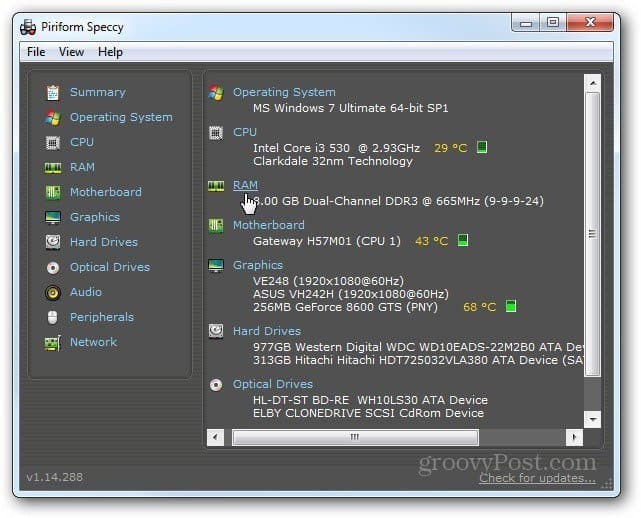
Bu bölüm bellek çubukları için kaç yuvaya sahip olduğunuzu gösterir. Bu masaüstü bilgisayarda dört yuva var ve her biri kullanılıyor. Sisteminiz farklı bir şey gösterecektir.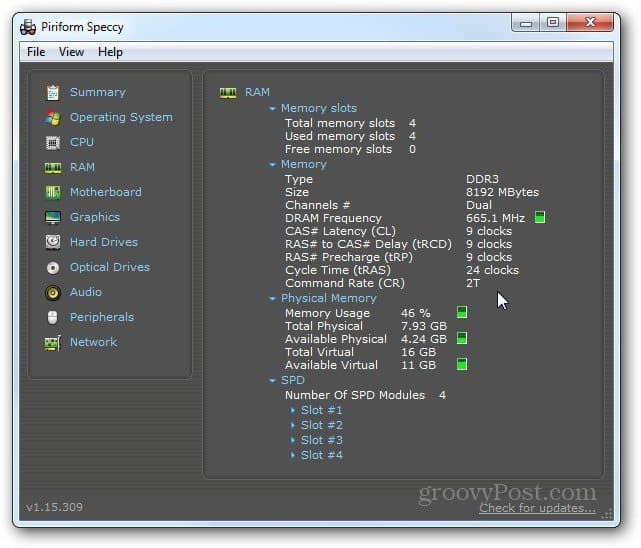
RAM Tipi Mac'i Bul
OS X çalıştıran bir Mac'te, Menü çubuğundaki Apple simgesini tıklayın ve Bu Mac Hakkında'yı seçin.
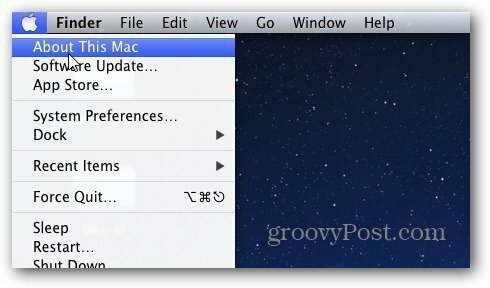
Bu Mac Hakkında ekranı açılır. Kullandığı bellek türünü gösterir. Bu mac DDR3 1067MHz bellek modülleri kullanıyor.
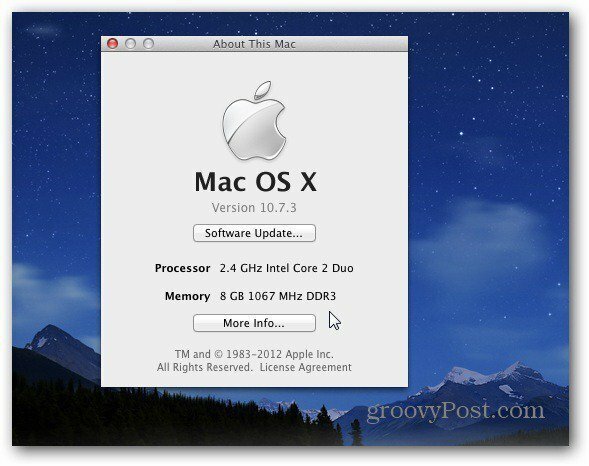
Daha ayrıntılı bilgi içeren başka bir ekran almak için Daha Fazla Bilgi'ye tıklayın. Bellek'i tıklattığınızda, sahip olduğunuz yuva sayısı, bellek türü ve takılı olanları gösterir.
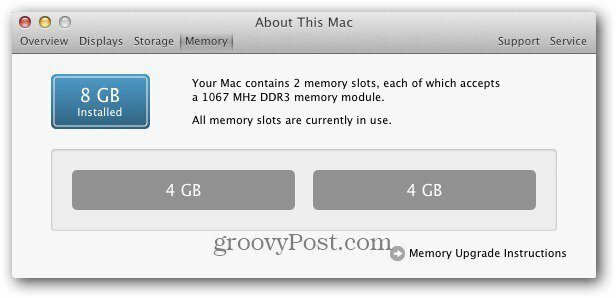
Mac veya PC için RAM Türünü Kolay Bir Şekilde Bulun
Sisteminizin RAM'ini (PC veya Mac) bulmanın en kolay yolu şu adresteki Bellek Danışmanı aracını kullanmaktır: Crucial.com. Bilgisayarınızın Üretici, Serileri ve Modelini girin. Bul'u tıklayın.
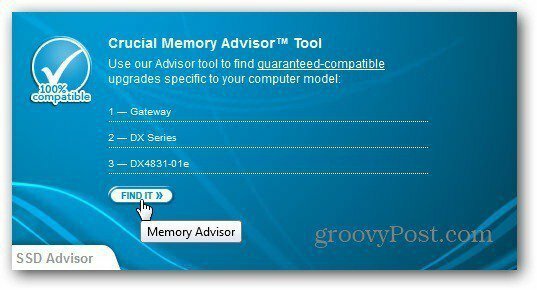
Sadece sisteminizin ihtiyaç duyduğu RAM türünü anlatmakla kalmaz, aynı zamanda anakartta kaç yuva ve desteklenen maksimum RAM miktarı gibi diğer değerli bilgileri de sağlar.
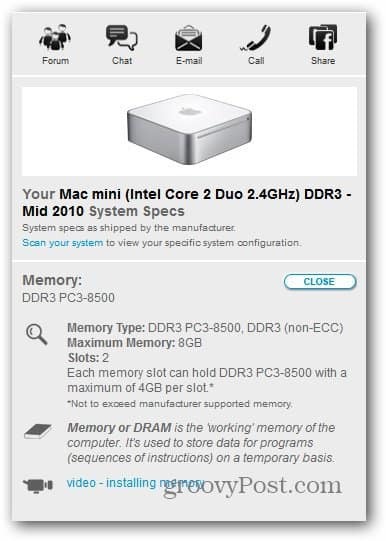
Veya daha kolay bir yolla - Önemli Sistem Tarayıcı Aracı. Ücretsizdir, hafiftir ve kurulum gerektirmez. Yürütülebilir dosyayı başlatın, bir tarayıcı penceresi açar ve sisteminizi taramaya başlar.
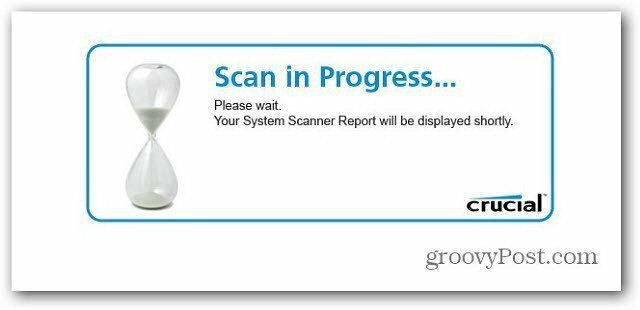
Sonuçlar ekranı, türünün yanı sıra sisteminiz için önerilen belleği de verir. Tabii ki, size RAM satmak istiyorlar, ancak onlardan satın almak zorunda değilsiniz. Bu, ihtiyacınız olan RAM türünü bulmanıza yardımcı olur ve istediğiniz herhangi bir şirketten satın alabilirsiniz.
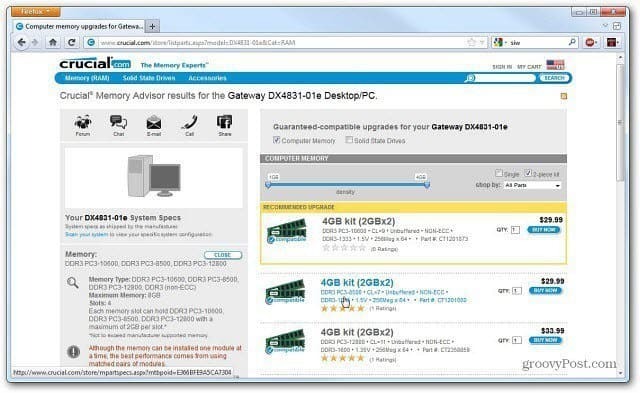
Eşleşen bellek modülü çiftlerini kullanırsanız en iyi performansı elde edeceğinizi unutmayın.
Artık bilgisayarınız için doğru RAM türünü nasıl bulacağınızı bildiğinize göre, RAM'i bir Netbook veya Dizüstü bilgisayara kurun.
